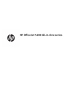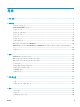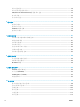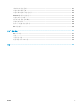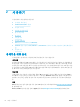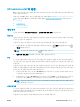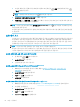User's Guide
1. 프린터 제어판 디스플레이의 홈 화면에서 왼쪽으로 살짝 밀어 ( 설정 )을(를) 확인한 다음
( 설정 )을(를) 누릅니다.
참고: 홈 화면이 표시되지 않는 경우 (홈) 버튼을 누릅니다.
2. 전원 관리, 프린터 켜짐/꺼짐 예약을 차례로 누릅니다.
3. 예약 켜짐 또는 예약 꺼짐 옆의 끄기를 눌러 해당 기능을 켠 다음 화면 상의 지침에 따라 날짜 및 시
간을 설정하여 프린터를 끄거나 켭니다.
주의: 프린터 전면 좌측에 위치한 스케쥴 끄기(Schedule O) 또는 (전원 버튼)을 이용해 항상 프린
터를 올바로 꺼야 합니다.
프린터를 잘못 끄면 인쇄 캐리지가 올바른 위치로 돌아오지 않아 카트리지 및 인쇄 품질 문제가 발생할
수 있습니다.
소음 제거 모드
저소음 모드는 인쇄 속도를 늦춰 인쇄 품질에 영향을 주지 않고 전체적인 소음을 줄여줍니다. 일반 용지
에 인쇄하는 경우에만 작동합니다. 추가적으로 최고 또는 프레젠테이션 인쇄 품질을 사용해 인쇄하는
경우에는 저소음 모드가 비활성화됩니다. 인쇄 소음을 줄이려면 저소음 모드를 켜십시오. 정상 속도로
인쇄하려면 저소음 모드를 끄십시오. 저소음 모드는 기본적으로 꺼져 있습니다.
참고: 사진이나 봉투를 인쇄하는 경우 저소음 모드는 작동하지 않습니다.
프린터가 저소음 모드에서 인쇄를 하는 시간에 대한 일정을 만들 수 있습니다. 예를 들어, 매일 저녁 10
시부터 아침 8시까지 저소음 모드에서 인쇄를 하도록 일정을 잡을 수 있습니다.
프린터 제어판에서 소음 제거 모드를 켜거나 끄려면
1. 홈 화면에서 ( 설정 )을 터치합니다.
2. 소음 제거 모드를 누릅니다.
3. 전환 버튼을 눌러 켜거나 끕니다.
프린터 소프트웨어에서 소음 제거 모드 켜기 또는 끄기(Windows)
1. HP 프린터 소프트웨어를 엽니다. 자세한 내용은 19페이지의 HP 프린터 소프트웨어 열기
(Windows)을 참조하십시오.
2. 소음 제거 모드 (을)를 클릭합니다.
3. 켜기 또는 끄기 를 선택합니다.
4. 설정 저장을 클릭합니다.
프린터 소프트웨어에서 소음 제거 모드 켜기 또는 끄기(OS X 및 macOS)
1. HP 유틸리티를 엽니다. 자세한 내용은 94페이지의 HP Utility(OS X 및 macOS)을 참조하십시오.
2. 프린터를 선택합니다.
3. 소음 제거 모드 (을)를 클릭합니다.
4. 켜기 또는 끄기 를 선택합니다.
5. Apply Now(지금 적용)를 클릭합니다.
4
2 장 시작하기 KOWW